Sửa lỗi “Mega.Nz muốn lưu trữ tệp trên thiết bị này” [8 bản hack nhanh]
![Sửa lỗi “Mega.Nz muốn lưu trữ tệp trên thiết bị này” [8 bản hack nhanh] Sửa lỗi “Mega.Nz muốn lưu trữ tệp trên thiết bị này” [8 bản hack nhanh]](https://luckytemplates.com/resources1/images2/image-7733-0408151130326.png)
Tìm hiểu cách xử lý lỗi mega.nz muốn lưu trữ tệp trên thiết bị này với 8 thủ thuật hữu ích!
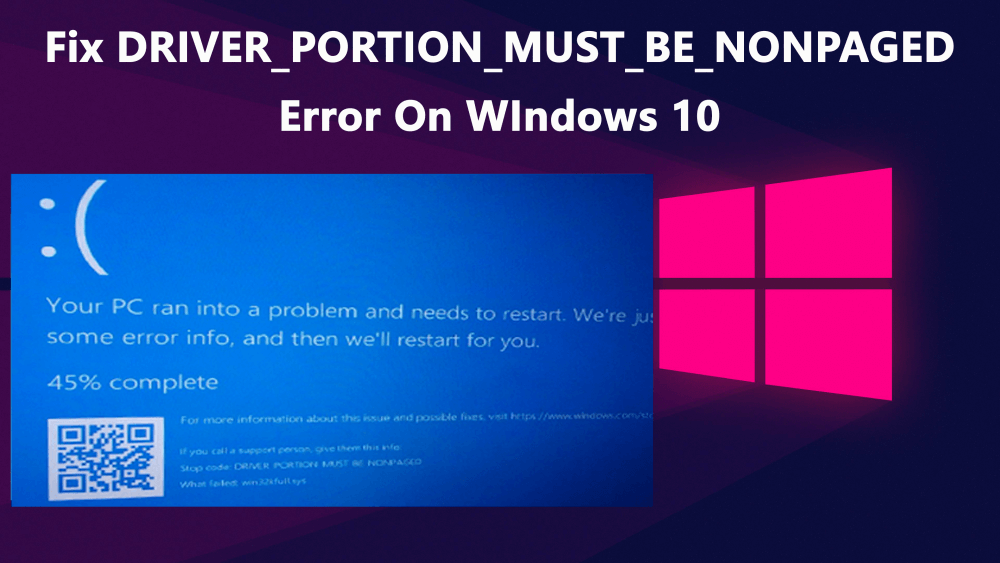
Lỗi DRIVER_PORTION_MUST_BE_NONPAGED là một loại lỗi BSoD. Giống như các lỗi BSoD khác, lỗi này xuất hiện với màn hình xanh và khởi động lại hệ thống. Sự cố này có thể bắt đầu xuất hiện ngay sau khi cài đặt thiết bị phần cứng mới vào hệ thống của bạn hoặc nâng cấp hệ điều hành của bạn lên Windows 10.
Mã lỗi BSOD này DRIVER_PORTION_MUST_BE_NONPAGED làm hỏng hệ điều hành Windows và buộc khởi động lại máy tính của bạn để ngăn chặn bất kỳ thiệt hại nào. Lỗi này có thể gây hại cho máy tính của bạn rất nặng và vấn đề này cần được giải quyết càng sớm càng tốt để tránh bất kỳ thiệt hại nào thêm.
DRIVER_PORTION_MUST_BE_NONPAGED Lỗi Màn hình xanh cũng xuất hiện trong quá trình cài đặt bất kỳ chương trình nào, thực thi các chương trình Microsoft, thực thi trình điều khiển Windows hoặc trong quá trình khởi động / tắt Windows.
Có thể có nhiều lý do đằng sau việc nhận được thông báo lỗi này trên máy tính Windows 10 của bạn. Vậy trước tiên chúng ta cùng tìm hiểu những nguyên nhân chính gây ra lỗi này nhé.
Nguyên nhân gây ra DRIVER_PORTION_MUST_BE_NONPAGED Lỗi màn hình xanh lam
Các lỗi liên quan đến DRIVER_PORTION_MUST_BE_NONPAGED lỗi màn hình xanh lam
Làm cách nào để bạn có thể sửa lỗi BSOD DRIVER_PORTION_MUST_BE_NONPAGED?
Mục lục
Khắc phục 1: Cập nhật PC / Máy tính xách tay Windows 10 của bạn
Điều đầu tiên bạn nên làm để khắc phục các sự cố liên quan đến PC là cập nhật hệ điều hành Windows của mình . Bởi vì hầu hết các vấn đề xảy ra do hệ điều hành lỗi thời.
Luôn cập nhật hệ điều hành là điều rất quan trọng đối với máy tính của bạn để tránh bất kỳ loại sự cố nào và để tận dụng các tính năng mới. Microsoft liên tục xuất bản các bản cập nhật mới để giới thiệu các tính năng mới, khắc phục các sự cố phần mềm và phần cứng, đồng thời đưa ra các cải tiến bảo mật tốt hơn với mỗi bản cập nhật mới.
Cập nhật máy tính Windows 10 của bạn có thể giúp bạn sửa lỗi DRIVER_PORTION_MUST_BE_NONPAGED Màn hình xanh . Việc cập nhật Windows 10 của bạn rất dễ dàng và bạn có thể làm theo các bước sau:

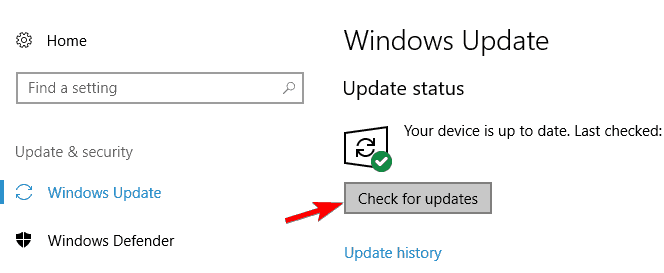
Sau khi hoàn tất quá trình cập nhật, hãy khởi động lại máy tính của bạn. Bây giờ, hãy kiểm tra xem Lỗi dừng BSOD DRIVER_PORTION_MUST_BE_NONPAGED đã được khắc phục hay chưa. Nếu không, hãy chuyển sang giải pháp tiếp theo.
Khắc phục 2: Chạy Trình gỡ rối màn hình xanh
Để khắc phục các lỗi liên quan đến BSOD , bạn nên thử chạy Trình khắc phục sự cố màn hình xanh có sẵn của Windows 10. Công cụ khắc phục sự cố này được phát triển để tìm ra nguyên nhân gốc rễ của lỗi màn hình xanh và giúp bạn khắc phục mà không cần thao tác thủ công.
Do đó, để giải quyết mã lỗi DRIVER_PORTION_MUST_BE_NONPAGED trên máy tính Windows 10, bạn có thể chạy trình khắc phục sự cố này. Để thực hiện việc này, hãy làm theo các hướng dẫn sau:
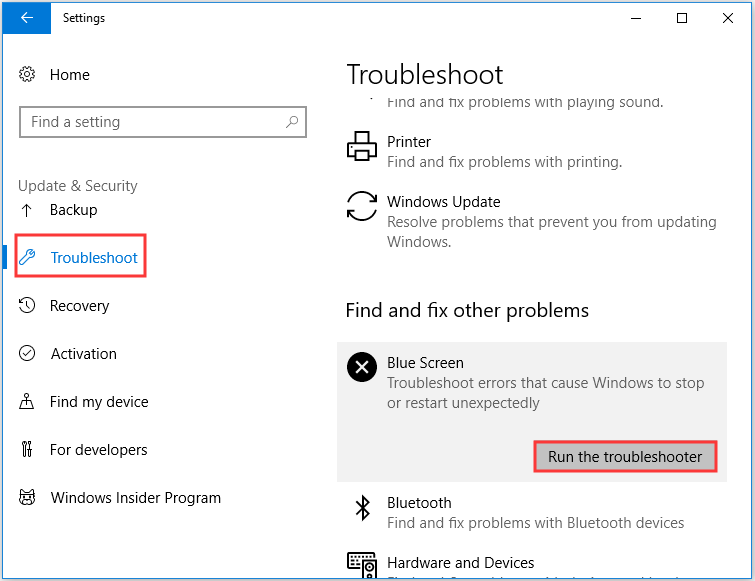
Sau khi khắc phục sự cố xong, hãy khởi động lại máy tính của bạn để kiểm tra lỗi Màn hình mờ đã được giải quyết hay chưa.
Khắc phục 3: Cập nhật trình điều khiển thiết bị
Trình điều khiển thiết bị lỗi thời có thể gây ra lỗi DRIVER_PORTION_MUST_BE_NONPAGED trên máy tính Windows 10 của bạn. Do đó, cần cập nhật trình điều khiển thiết bị của bạn để tránh Lỗi màn hình xanh chết chóc này và các vấn đề liên quan đến trình điều khiển thiết bị khác .
Cập nhật trình điều khiển khá đơn giản, bạn có thể tải xuống các bản cập nhật ngay từ trang web của nhà sản xuất hoặc bạn có thể thực hiện thủ công. Ngoài ra còn có một phương pháp tự động cập nhật trình điều khiển, nhưng trước tiên, hãy kiểm tra cách bạn có thể thực hiện theo cách thủ công:
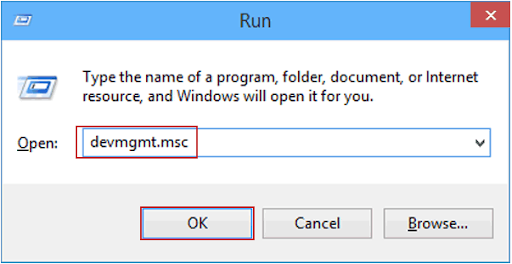
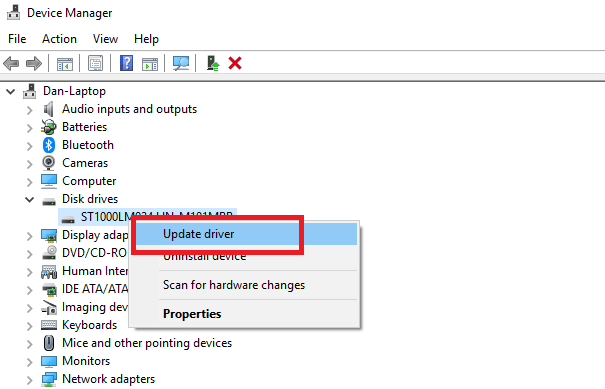
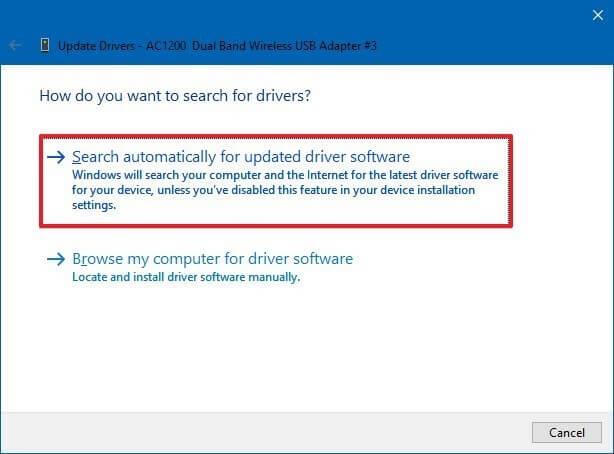
Làm theo các bước tương tự để cập nhật trình điều khiển thiết bị khác.
Tự động cập nhật trình điều khiển thiết bị
Tự tìm kiếm các bản cập nhật trình điều khiển thiết bị là một công việc khá mất thời gian. Vì vậy, tôi khuyên bạn nên cho một giải pháp tự động. Hãy thử Trình điều khiển thiết bị để cập nhật trình điều khiển thiết bị của bạn tự động.
Công cụ này sẽ tìm kiếm các bản cập nhật mới cho tất cả các trình điều khiển thiết bị và sẽ tự động cập nhật nó và sẽ tiết kiệm thời gian của bạn khỏi quá trình phức tạp này.
Tải xuống trình điều khiển thiết bị để tự động cập nhật trình điều khiển
Khắc phục 4: Cài đặt lại Trình điều khiển thiết bị
Nếu chỉ cập nhật trình điều khiển thiết bị không hoàn thành công việc của bạn, thì hãy gỡ cài đặt và cài đặt lại trình điều khiển. Vì trình điều khiển thiết bị bị hỏng có thể gây ra mã lỗi DRIVER_PORTION_MUST_BE_NONPAGED trên PC của bạn.
Nhiều người dùng bị ảnh hưởng đã báo cáo rằng việc gỡ cài đặt trình điều khiển nhất định đã giúp họ khắc phục được lỗi Màn hình xanh chết chóc DRIVER_PORTION_MUST_BE_NONPAGED .
Bạn cần tìm ra trình điều khiển có vấn đề sau đó gỡ cài đặt và cài đặt lại. Để thực hiện việc này, hãy làm theo các bước dưới đây:
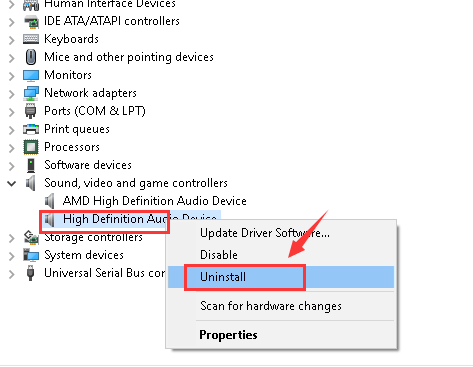
Khắc phục 5: Gỡ cài đặt phần mềm của bên thứ ba có vấn đề
Mã lỗi BSOD DRIVER_PORTION_MUST_BE_NONPAGED có thể phát sinh trên máy tính của bạn do một số phần mềm của bên thứ ba. Nó có thể là bất kỳ phần mềm nào, thậm chí là phần mềm chống vi-rút bên thứ ba của bạn.
Hầu hết người dùng báo cáo rằng họ đã giải quyết vấn đề BSOD này bằng cách gỡ cài đặt ứng dụng bên thứ ba có vấn đề. Một số người dùng cho biết sự cố được giải quyết bằng cách gỡ cài đặt phần mềm chống vi-rút của bên thứ ba khỏi máy tính của họ.
Dưới đây là các bước để gỡ cài đặt phần mềm của bên thứ ba có vấn đề khỏi máy tính:
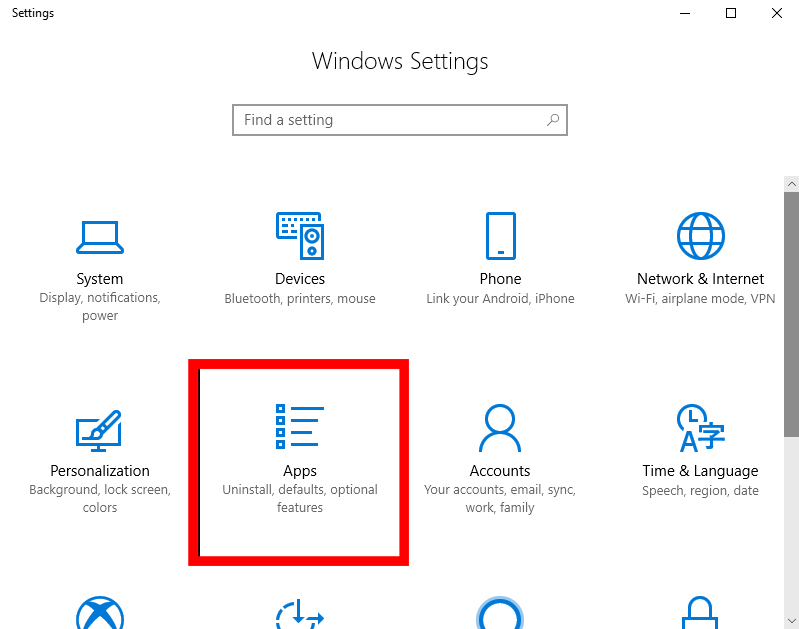
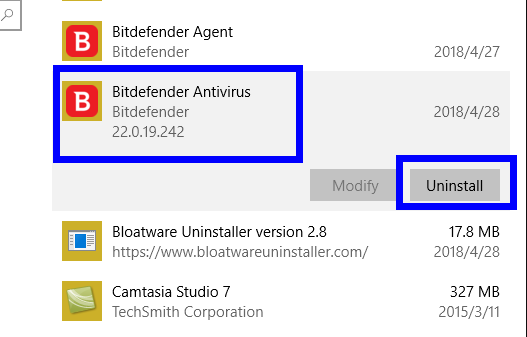
Sau khi gỡ cài đặt phần mềm, hãy khởi động lại máy tính của bạn và kiểm tra xem mã lỗi DRIVER_PORTION_MUST_BE_NONPAGED đã được sửa hay chưa. Nếu không, hãy cài đặt lại phần mềm đã gỡ cài đặt và làm theo các bước để gỡ cài đặt các ứng dụng bên thứ ba khác.
Nếu bạn không muốn áp dụng phương pháp thủ công này và tìm kiếm một công cụ tự động, thì hãy thử Revo Uninstaller . Công cụ này rất dễ sử dụng và sẽ gỡ cài đặt các ứng dụng một cách dễ dàng. Ngoài ra, nó sẽ xóa các tệp còn sót lại của các chương trình đã xóa.
Tải xuống Revo Uninstaller để gỡ cài đặt ứng dụng một cách dễ dàng
Khắc phục 6: Kiểm tra phần cứng bị lỗi
Lỗi DRIVER_PORTION_MUST_BE_NONPAGED trên PC / máy tính xách tay Windows 10 thường do phần cứng không tương thích hoặc bị lỗi. Nếu bạn đang gặp phải lỗi BSOD này trên máy tính Windows 10 của mình, thì hãy tìm trình điều khiển bị lỗi.
Lỗi này thường do RAM bị lỗi, vì vậy hãy kiểm tra RAM của bạn. Bạn có thể kiểm tra RAM của mình với sự trợ giúp của Công cụ chẩn đoán bộ nhớ Windows.
Đây là phần mềm kiểm tra bộ nhớ có sẵn do Microsoft cung cấp, với sự trợ giúp của ứng dụng có sẵn này, bạn có thể kiểm tra bộ nhớ hệ thống của mình cho bất kỳ loại lỗi nào trong máy tính Windows 10.
Để thực hiện việc này, hãy làm theo các bước đã cho:
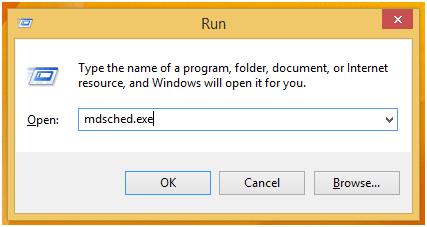
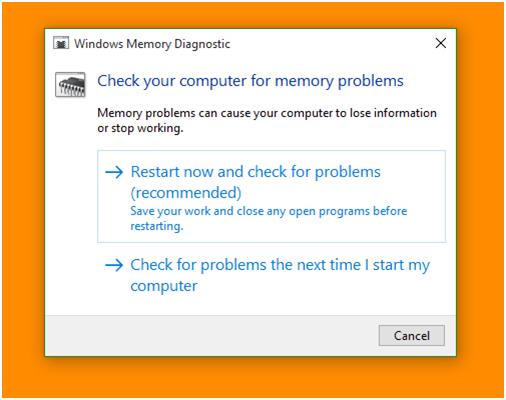
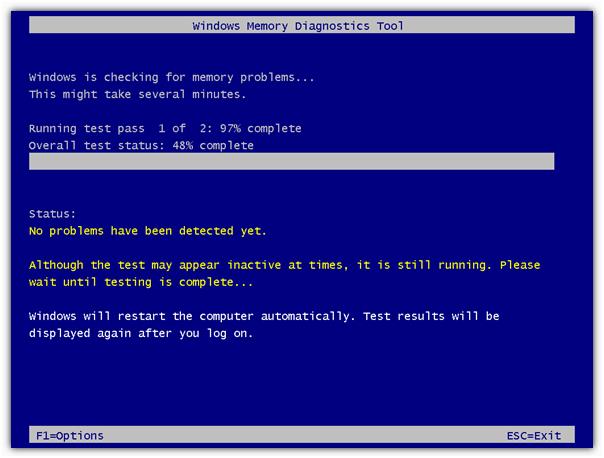
Ngoài RAM, hãy kiểm tra các thành phần phần cứng khác, chẳng hạn như bộ điều hợp mạng, ổ cứng, bo mạch chủ, v.v.
Sau khi tìm thấy phần cứng có vấn đề, hãy thay thế phần cứng đó để khắc phục lỗi CỔNG LÁI XE PHẢI KHÔNG ĐƯỢC GỬI trên máy tính Windows 10 .
Khắc phục 7: Chạy quét SFC
Tệp hệ thống bị hỏng có thể gây ra mã lỗi Dừng BSOD PHẢI KHÔNG ĐƯỢC XÁC NHẬN . Do đó, bạn nên chạy SFC để sửa lỗi này. SFC là một công cụ khắc phục sự cố, sẽ quét máy tính của bạn để tìm ra các tệp hệ thống Windows bị lỗi hoặc bị hỏng và sẽ tự động sửa chữa nó.
Để chạy quét SFC, hãy làm theo các bước đã cho:
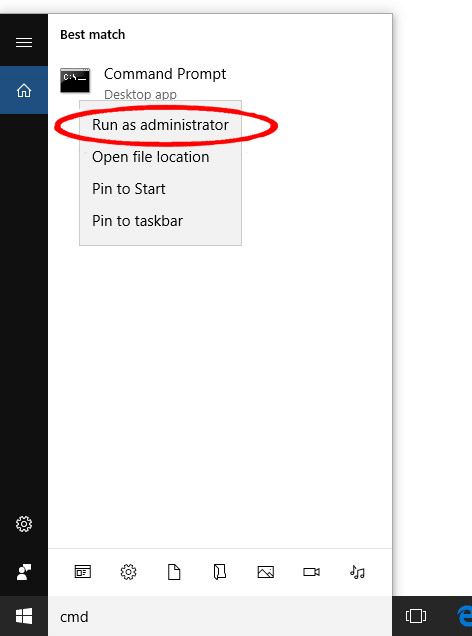
sfc/scannow
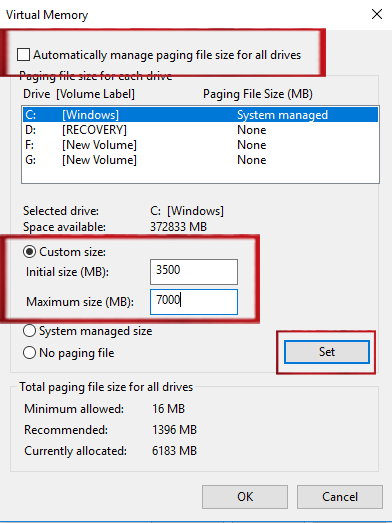
Khắc phục 8: Chạy DISM
Nếu quá trình quét SFC không giải quyết được lỗi DRIVER_PORTION_MUST_BE_NONPAGED Màn hình xanh chết chóc , thì bạn có thể thử chạy DISM. DISM là một công cụ khắc phục sự cố dòng lệnh nâng cao để khắc phục các sự cố hệ thống.
Đây là cách bạn có thể chạy DISM trên máy tính Windows 10 của mình:
DISM /Online /Cleanup-Image /CheckHealth
DISM /Online /Cleanup-Image /ScanHealth
DISM /Online /Cleanup-Image /RestoreHealth
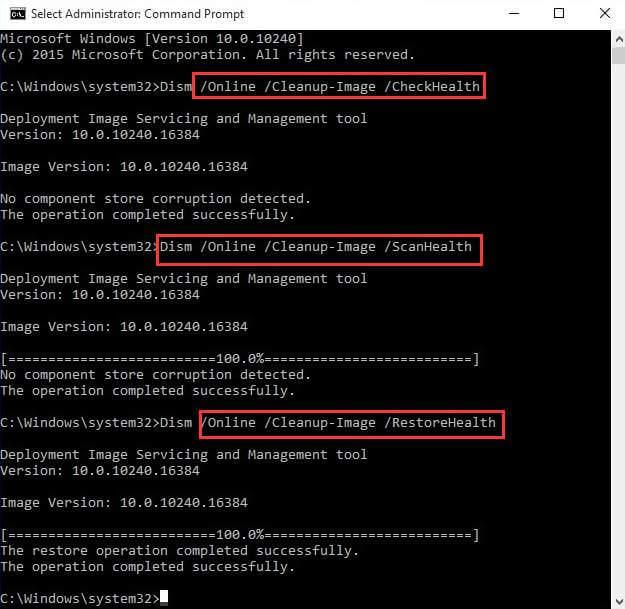
Giải pháp tự động để sửa mã lỗi DRIVER_PORTION_MUST_BE_NONPAGED
Các giải pháp thủ công nêu trên khá mất thời gian. Vì vậy, nếu bạn không muốn áp dụng các bản sửa lỗi thủ công này và tìm kiếm giải pháp tự động, thì tôi khuyên bạn nên sử dụng Công cụ sửa chữa PC .
Công cụ sửa chữa nâng cao này giải quyết các vấn đề cứng đầu khác nhau của PC Windows một cách dễ dàng. Nó sửa chữa các lỗi, chẳng hạn như BSOD, cập nhật, DLL, đăng ký, lỗi trò chơi, sửa chữa các tệp bị hỏng và nhiều hơn nữa.
Nó cũng tối ưu hóa PC của bạn để cải thiện hiệu suất và làm cho nó hoạt động như một chiếc mới.
Nhận Công cụ sửa chữa PC để khắc phục lỗi dừng CỔNG TRÌNH ĐIỀU KHIỂN PHẢI KHÔNG ĐƯỢC XÁC NHẬN
Sự kết luận
Các giải pháp tôi đã đề cập trong bài viết này chắc chắn sẽ giúp bạn sửa mã lỗi DRIVER_PORTION_MUST_BE_NONPAGED trên máy tính Windows 10. Thực hiện tất cả các bản sửa lỗi lần lượt và xem bản sửa lỗi nào giúp bạn giải quyết vấn đề.
Tất cả các giải pháp đều dễ thực hiện và những người không rành về công nghệ cũng có thể thực hiện được. Nhưng để bạn dễ dàng hơn, tôi cũng đã đề cập đến giải pháp tự động giúp công việc của bạn trở nên đơn giản.
Vì vậy, hãy bắt đầu và cho chúng tôi biết giải pháp nào phù hợp với bạn trong việc giải quyết lỗi Màn hình xanh chết chóc này .
Tìm hiểu cách xử lý lỗi mega.nz muốn lưu trữ tệp trên thiết bị này với 8 thủ thuật hữu ích!
Thấy Fivem không thể tải citizengame.dll khi khởi chạy GTA 5, sau đó làm theo các bản sửa lỗi xóa bộ nhớ cache bị hỏng, Chỉnh sửa tệp CitizenFX.INI, v.v.
Khắc phục lỗi cập nhật Windows 10 0x800f0831 bằng nhiều giải pháp hữu ích và hiệu quả. Hướng dẫn chi tiết từng bước để bạn dễ dàng thực hiện.
Thấy Google ReCaptcha "Lỗi đối với chủ sở hữu trang web: Loại khóa không hợp lệ", sau đó thử các bản sửa lỗi như Hạ cấp xuống khóa ReCaptcha V2, cập nhật trình duyệt, v.v.
Sử dụng giới hạn trong Microsoft Forms để yêu cầu câu trả lời số dự kiến, dễ dàng thiết lập và quản lý cho cuộc khảo sát hoặc bài kiểm tra của bạn.
Áp dụng các Thủ thuật đã cho để sửa Lỗi 651 trong Windows 7 / 8.1 và Windows 10. Tất cả các giải pháp được đưa ra đều rất đơn giản để áp dụng và hiệu quả.
Hướng dẫn cách khắc phục Lỗi 0xc000014C trên Windows 7/8 & 10 một cách hiệu quả với các giải pháp đơn giản và dễ thực hiện.
Hướng dẫn chi tiết khắc phục lỗi mã 0x7E và thiếu autorun.dll trong Windows 10. Sửa lỗi dễ dàng mà không cần sự trợ giúp từ chuyên gia.
Bạn có thể đóng biểu mẫu theo cách thủ công trong Microsoft Forms hoặc thiết lập ngày kết thúc tự động. Các tùy chọn này cho phép bạn đóng biểu mẫu khi bạn đã sẵn sàng.
Khám phá cách làm cho nút tab hoạt động cho bạn với các điểm dừng tab trong Word. Gợi ý thiết lập và thay đổi điểm dừng tab trên Windows và Mac.
![FiveM không thể tải Citizengame.dll [10 bản sửa lỗi đã được chứng minh] FiveM không thể tải Citizengame.dll [10 bản sửa lỗi đã được chứng minh]](https://luckytemplates.com/resources1/images2/image-8631-0408151145987.png)




![[Đã giải quyết] Làm thế nào để khắc phục lỗi 0xc000014C trên Windows 7/8 & 10? [Đã giải quyết] Làm thế nào để khắc phục lỗi 0xc000014C trên Windows 7/8 & 10?](https://luckytemplates.com/resources1/images2/image-273-0408150618442.jpg)
![[CẬP NHẬT] Cách khắc phục mã lỗi 0x7E và Autorun.dll bị thiếu trong Windows 10 [CẬP NHẬT] Cách khắc phục mã lỗi 0x7E và Autorun.dll bị thiếu trong Windows 10](https://luckytemplates.com/resources1/images2/image-595-0408150335452.png)

